
Kiitos lataamisesta!
Enää muutama vaihe jäljellä
Kiitos lataamisesta!
Enää muutama vaihe jäljellä
Lataus alkaa automaattisesti. Jos se ei käynnisty, lataa Chrome manuaalisesti.
Kiitos lataamisesta!
Enää muutama vaihe jäljellä
Lataus alkaa automaattisesti. Jos se ei käynnisty, lataa Chrome manuaalisesti.
Sulje S-tila, jotta voit viimeistellä Chromen asennuksen
Sinun on ehkä käynnistettävä tietokone uudelleen. Tallenna nämä ohjeet paikkaan, josta löydät ne helposti mahdollisen uudelleenkäynnistyksen jälkeen.
Vaihe 1
Avaa
Avaa googlechrome.dmg-tiedosto Safarin latausosiosta, joka sijaitsee tämän ikkunan oikeassa yläkulmassa.
Eikö asennusohjelmaa löydy?
Vaihe 1
Avaa
Avaa googlechrome.dmg-tiedosto Firefoxin latausosiosta, joka sijaitsee tämän ikkunan oikeassa yläkulmassa.
Eikö asennusohjelmaa löydy?
Vaihe 1
Avaa
Avaa googlechrome.dmg-tiedosto Chrome latausosiosta, joka sijaitsee tämän ikkunan oikeassa yläkulmassa.
Eikö asennusohjelmaa löydy?Vaihe 1
Avaa
Avaa googlechrome.dmg-tiedosto ikkunan oikeassa yläkulmassa olevasta latauslistasta.
Eikö asennusohjelmaa löydy?Vaihe 2
Asenna
Vedä ja pudota Chrome Sovellukset-kansioon. Sinulta voidaan kysyä järjestelmänvalvojan salasanaa.
Vaihe 3
Julkaise
Avaa Käynnistyspalkki, kirjoita Chrome ja käynnistä sovellus.
Vaihe 1
Avaa
Avaa ChromeSetup.exe-tiedosto Chrome latausosiosta, joka sijaitsee tämän ikkunan oikeassa yläkulmassa.
Eikö asennusohjelmaa löydy?Vaihe 1
Avaa
Avaa ChromeSetup.exe-tiedosto ikkunan oikeassa yläkulmassa olevasta latauslistasta.
Eikö asennusohjelmaa löydy?Vaihe 1
Avaa
Avaa ChromeSetup.exe-tiedosto Firefoxin latausosiosta, joka sijaitsee tämän ikkunan oikeassa yläkulmassa.
Eikö asennusohjelmaa löydy?
Vaihe 1
Suorita
Valitse valintaikkunasta Suorita, niin asennusohjelman pitäisi käynnistyä.
Eikö asennusohjelmaa löydy?
Vaihe 2
Salli
Valitse tarvittaessa järjestelmän valintaikkunoista Asenna silti ja Kyllä.
Vaihe 3
Asenna
Odota, kunnes asennus on valmis. Chrome avautuu automaattisesti uudelleen sen jälkeen.
TarvitsetkoVaihe 1
Avaa kauppa
Siirry Windows 10 ‑tietokoneella S-tilan sulkemissivulle Microsoft Storessa.
Take me Eikö mitään tapahdu?Vaihe 2
Vaihda
Valitse Hanki ja klikkaa sitten Asenna S-tilan sulkemissivulta Microsoft Storessa.
Vaihe 3
Suorita asennusohjelma
Kun olet poistunut S-tilasta, avaa ChromeSetup.exe-asennusohjelma uudelleen.
Eikö asennusohjelmaa löydy?
Lataa Chrome uudelleenVaihe 1
Avaa
Avaa ChromeSetup.exe-tiedosto ikkunan oikeassa yläkulmassa olevasta latauslistasta.
Vaihe 2
Salli
Valitse tarvittaessa järjestelmän valintaikkunoista Asenna silti ja Kyllä.
Estettiinkö asennusohjelman toiminta?Vaihe 3
Suorita asennusohjelma
Odota, kunnes asennus on valmis. Chrome avautuu automaattisesti uudelleen sen jälkeen.
TarvitsetkoVaihe 1
Avaa
Avaa ChromeSetup.exe-tiedosto ikkunan oikeassa yläkulmassa olevasta latauslistasta.
Eikö asennusohjelmaa löydy?Vaihe 1
Avaa
Avaa ChromeSetup.exe-tiedosto Firefoxin latausosiosta, joka sijaitsee tämän ikkunan oikeassa yläkulmassa.
Eikö asennusohjelmaa löydy?
Vaihe 1
Suorita
Valitse valintaikkunasta Suorita, niin asennusohjelman pitäisi käynnistyä.
Eikö asennusohjelmaa löydy?
Vaihe 2
Salli
Valitse tarvittaessa järjestelmän valintaikkunoista Kyllä.
Vaihe 3
Asenna
Odota, kunnes asennus on valmis. Chrome avautuu automaattisesti uudelleen sen jälkeen.
TarvitsetkoEtsitään Chromen asennusohjelma
Etsitään Chromen asennusohjelma
S-tilasta poistuminen
Etsitään Chromen asennusohjelma
suljeNäin löydät Chromen asennusohjelman
Paina Macilla Cmd + välilyönti (tai avaa Spotlight-haku) ja kirjoita "googlechrome.dmg".
Etkö vieläkään löydä sitä? Lataa Chrome uudelleen.
Näin löydät Chromen asennusohjelman
Paina tietokoneella Ctrl + J ja etsi ChromeSetup.exe-tiedosto. Avaa sitten asennusohjelma klikkaamalla tiedoston nimeä.
Etkö vieläkään löydä sitä? Lataa Chrome uudelleen.
Näin löydät Chromen asennusohjelman
Paina tietokoneella Ctrl + J ja etsi ChromeSetup.exe-tiedosto. Avaa sitten asennusohjelma klikkaamalla tiedoston nimeä.
Etkö vieläkään löydä sitä? Lataa Chrome uudelleen.
Löydä oikea asetus
Avaa Asetukset > Päivittäminen ja suojaus > Aktivointi.
Valitse Windows 10 Homen tai Windows 10 Pron käyttöönotto-osiosta Siirry Kauppaan.
Windows 10 S tai S-tila
Sinun on ehkä muutettava Windowsin asetuksia, jotta voit viimeistellä Chromen asennuksen. Avaa kauppa klikkaamalla alla olevaa linkkiä ja valitse sitten Hanki ja Asenna.
PoistuVoit myös valita Asetukset > Päivittäminen ja suojaus > Aktivointi. Valitse Windows 10 Homen tai Windows 10 Pron käyttöönotto-osiosta Siirry Kauppaan.



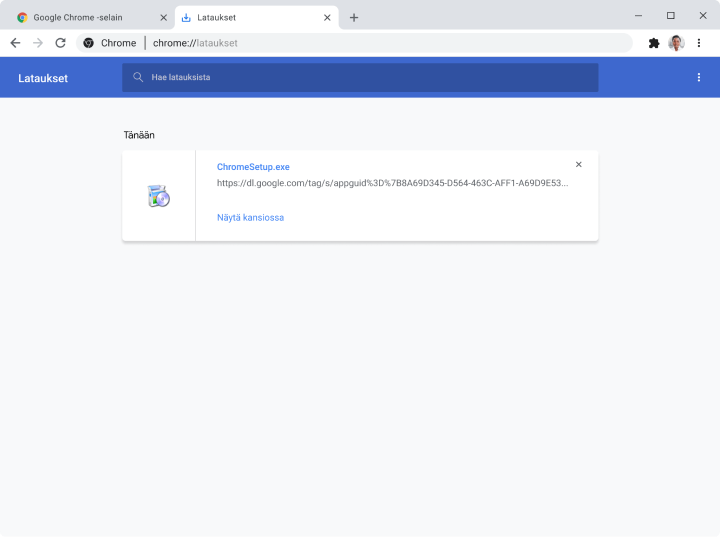
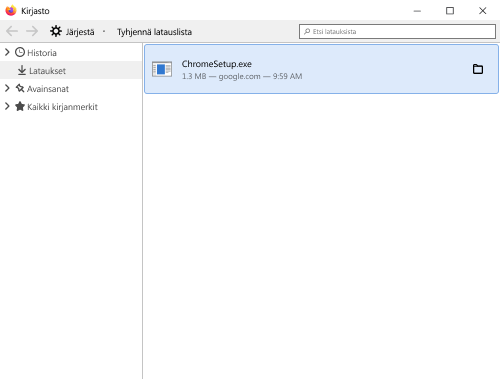
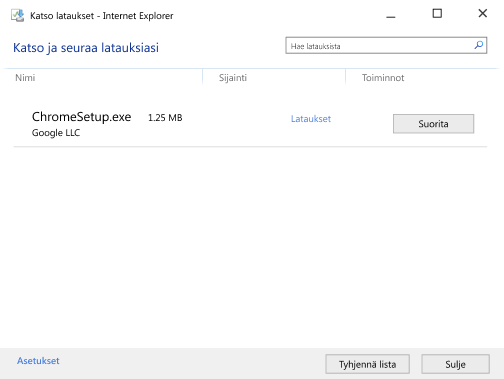
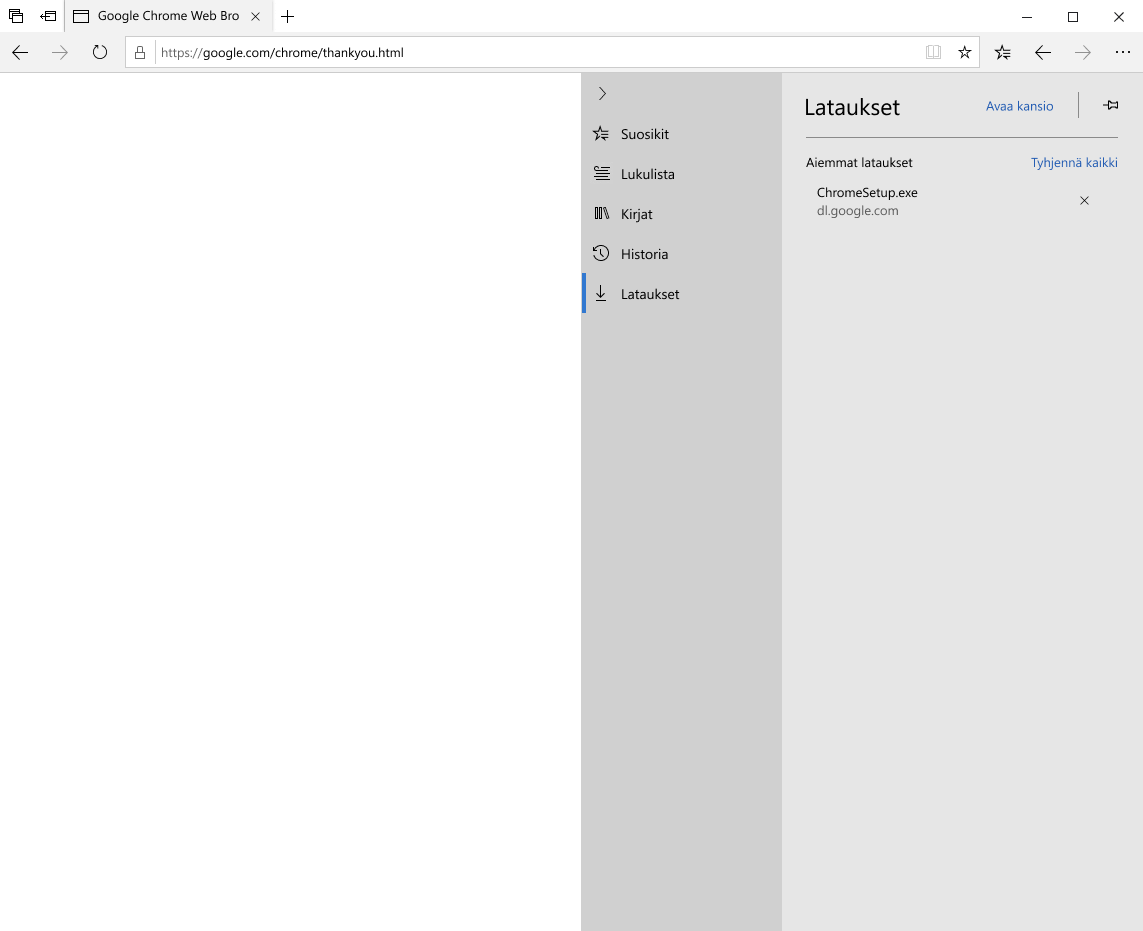
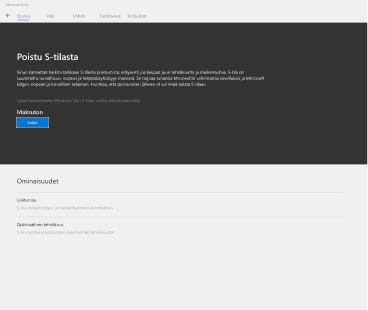
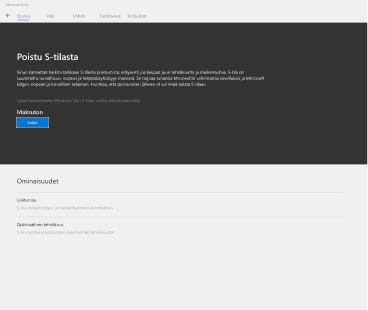
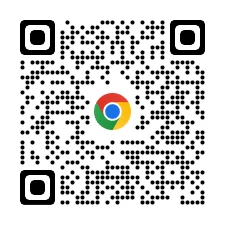
Lataa Chrome puhelimelle















